Πώς να Μετατρέψετε τη Χειρόγραφη Γραφή σε Κείμενο με το Samsung Notes

Αν ψάχνετε μια αναζωογονητική εναλλακτική λύση στο παραδοσιακό πληκτρολόγιο οθόνης, το Samsung Galaxy S23 Ultra παρέχει μια εξαιρετική λύση. Με το
Οι ειδοποιήσεις είναι ένας πολύ καλός τρόπος για να μείνετε ενημερωμένοι, αλλά μερικές φορές μπορεί να ξεφύγουν από τον έλεγχο. Το ίδιο ισχύει και για τον λογαριασμό σας στο Instagram. Αν μόλις σας έφτανε ο αριθμός των ειδοποιήσεων που λαμβάνετε, ήρθε η ώρα να τις απενεργοποιήσετε ή να τις θέσετε σε παύση.
Τα καλά νέα είναι ότι δεν είναι μια μακρά διαδικασία και αν θέλετε να τα ενεργοποιήσετε ξανά, η διαδικασία είναι η ίδια. Μπορείτε επίσης να επιλέξετε να μην λαμβάνετε καθόλου ειδοποιήσεις ή για ορισμένα πράγματα.
Όταν ανοίγετε την εφαρμογή Instagram, πατήστε στην εικόνα του προφίλ σας κάτω δεξιά στη σελίδα. Μόλις φορτώσει η σελίδα του προφίλ σας, πατήστε στις γραμμές μενού επάνω δεξιά και ακολουθήστε την επιλογή Ρυθμίσεις.
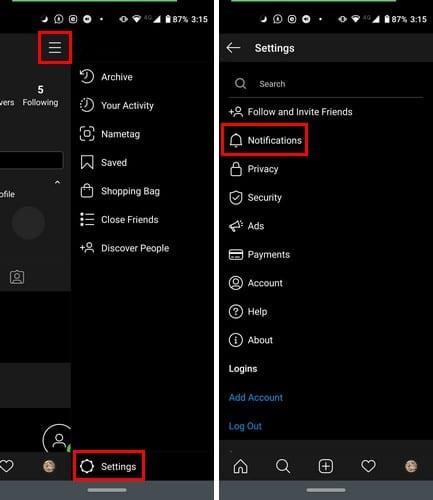
Στην επόμενη σελίδα, θα δείτε την επιλογή παύσης όλων των ειδοποιήσεων. Ενεργοποιήστε την επιλογή και επιλέξτε πόσο καιρό θέλετε να τα θέσετε σε παύση. Μπορείτε να επιλέξετε μεταξύ 15 λεπτών, μίας ώρας, δύο ωρών, τεσσάρων ωρών και οκτώ ωρών.
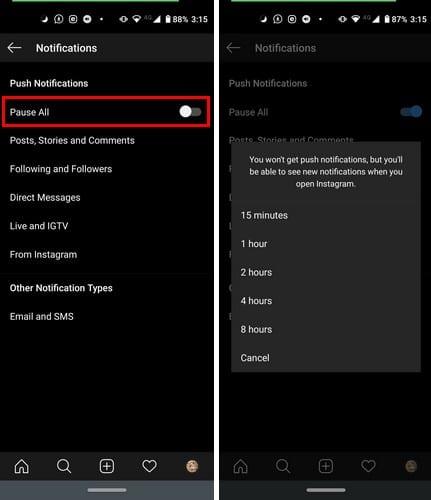
Για να θέσετε σε παύση συγκεκριμένες ειδοποιήσεις Instagram, ακολουθήστε τα ίδια βήματα που ακολουθήσατε στην επιλογή που τις αποκλείει όλες. Αντίθετα, πατήστε στον τύπο ειδοποίησης που θέλετε να θέσετε σε παύση. Μπορείτε να επιλέξετε από:
Κάθε επιλογή θα έχει διαφορετικές επιλογές για να διαλέξετε.
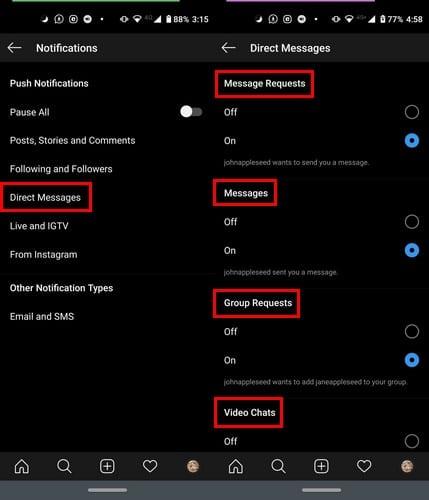
Για παράδειγμα, εάν πατήσετε στην επιλογή Άμεσα μηνύματα, μπορείτε να επιλέξετε να απενεργοποιήσετε τα μηνύματα από τις συνομιλίες βίντεο, τα ομαδικά αιτήματα και τα αιτήματα μηνυμάτων.
Στο κάτω μέρος, θα δείτε μια επιλογή για να δείτε περισσότερες επιλογές ειδοποιήσεων που θα σας μεταφέρουν στις ρυθμίσεις της συσκευής σας. Εκεί, θα δείτε μια μεγάλη λίστα επιλογών για να απενεργοποιήσετε ή να αφήσετε ενεργά, όπως:
Υπάρχουν μερικά πράγματα που μπορούν να περιμένουν όταν ανοίξετε το Instagram. Εφόσον λαμβάνετε τις ειδοποιήσεις για τα πιο βασικά πράγματα, θα είστε εντάξει. Ποιες ειδοποιήσεις θα απενεργοποιήσετε; Επιτρέψτε μου να μάθω στα σχόλια.
Αν ψάχνετε μια αναζωογονητική εναλλακτική λύση στο παραδοσιακό πληκτρολόγιο οθόνης, το Samsung Galaxy S23 Ultra παρέχει μια εξαιρετική λύση. Με το
Σε αυτό το οδηγό, σας δείχνουμε πώς να αλλάξετε την προεπιλεγμένη ρύθμιση ζουμ στο Adobe Reader.
Σας δείχνουμε πώς να αλλάξετε το χρώμα επισήμανσης για κείμενο και πεδία κειμένου στο Adobe Reader με αυτόν τον βήμα προς βήμα οδηγό.
Ανακαλύψτε πώς να διορθώσετε τον κωδικό σφάλματος OneDrive 0x8004de88 ώστε να επαναφέρετε την αποθήκευση στο cloud.
Μάθετε πώς να λύσετε ένα κοινό πρόβλημα όπου η οθόνη αναβοσβήνει στον φυλλομετρητή ιστού Google Chrome.
Μέχρι στιγμής, δεν είναι δυνατή η απενεργοποίηση ανώνυμων ερωτήσεων στα Live Events του Microsoft Teams. Ακόμη και οι εγγεγραμμένοι χρήστες μπορούν να υποβάλουν ανώνυμες ερωτήσεις.
Εάν το LastPass αποτυγχάνει να συνδεθεί στους διακομιστές του, καθαρίστε την τοπική προσωρινή μνήμη, ενημερώστε το διαχειριστή κωδικών πρόσβασης και απενεργοποιήστε τις επεκτάσεις του προγράμματος περιήγησης σας.
Αναρωτιέστε πώς να ενσωματώσετε το ChatGPT στο Microsoft Word; Αυτός ο οδηγός σας δείχνει ακριβώς πώς να το κάνετε με το πρόσθετο ChatGPT for Word σε 3 εύκολα βήματα.
Χρειάζεστε να προγραμματίσετε επαναλαμβανόμενες συναντήσεις στο MS Teams με τα ίδια μέλη της ομάδας; Μάθετε πώς να ρυθμίσετε μια επαναλαμβανόμενη συνάντηση στο Teams.
Βρείτε εδώ τις λεπτομερείς οδηγίες για το πώς να αλλάξετε το User Agent String στον περιηγητή Apple Safari για MacOS.






